

Escrito por Vernon Roderick, Última actualización: 27 de septiembre de 2019
Últimamente, Xiaomi está ganando popularidad a un ritmo rápido. Lo hicieron después de producir la serie Redmi Note. Como tal, ha habido una gran demanda de teléfonos inteligentes Xiaomi. Uno de los productos que dio lugar al auge de la popularidad de la compañía es Redmi Note 5. En comparación con otras marcas de dispositivos Android, se ve en un mayor respeto.
Sin embargo, no importa qué marca sea, ya sea Huawei, Google, Vivo, Oppo y muchos más, la pérdida de datos aún puede ocurrir. Después de todo, estás aquí para saber más sobre formas de recuperar fotos borradas de Redmi Note 5.
En resumen, la pérdida de datos, desafortunadamente, no discrimina. No discrimina entre marcas. Ni siquiera le importa si el sistema operativo es el dispositivo móvil. La pérdida de datos también puede ocurrir en dispositivos iOS, por lo que Redmi Note 5 no es una excepción.
Sin embargo, esa no es una razón para que dejes de buscar formas de solucionarlo. Hoy, vamos a hablar sobre cómo recuperar fotos borradas de Redmi Note 5. Pero primero, hablemos más sobre lo que es Redmi Note 5.
¿Es posible recuperar fotos borradas de Redmi Note 5?Recupere fotos borradas de Redmi Note 5 sin una copia de seguridadRecupere fotos borradas de Redmi Note 5 con DropboxRecupere fotos borradas de Redmi Note 5 de Google PhotosRecupere fotos borradas de Redmi Note 5 de Mi CloudLo más importante es...
Obviamente, Redmi Note 5 es el sucesor de Redmi Note 4. Cuenta con una pantalla LCD 5.99-inch con resolución HD. Tiene 4-6 GB de RAM y 64 GB de almacenamiento interno. Al igual que sus predecesores, es conocido por tener una resolución de cámara de alta calidad.
La buena noticia es que la respuesta a esta pregunta es un gran sí. Sin embargo, no será fácil si planeas aprender Cómo recuperar fotos borradas de Redmi Note 5.
Por otro lado, si buscar una forma de solucionar el problema no es lo primero que hizo, tendrá problemas. Digo esto porque, dependiendo de sus acciones después de la pérdida de datos, la respuesta podría ser la opuesta, después de todo.
En pocas palabras, si agregó o transfirió archivos, o hizo algo en su teléfono después de reconocer que se produjo una pérdida de datos, entonces de recuperación de datos Será imposible. Si ese no es el caso, entonces bien por ti.
Sin embargo, la cuestión es que hacerlo es difícil. La única forma en que puedes fácilmente recuperar fotos borradas de Redmi Note 5 es mediante el uso de una herramienta especializada de recuperación de datos, y esas herramientas son difíciles de encontrar.
Afortunadamente, eso es lo que discutiremos en la siguiente sección, cómo recuperar fotos borradas de Redmi Note 5 usando una herramienta de recuperación especializada.
Aunque hay muchas maneras de recuperar fotos borradas de Redmi Note 5, No se puede negar que la mayoría de ellos son agotadores. Tendrás que esperar durante horas o hay toneladas de pasos a seguir.
De cualquier manera, le resultará difícil hacerlo cada vez que quiera recuperar fotos borradas de Redmi Note 5.
Es por eso que recomendamos FoneDog Android Data Recover. No solo ayuda a solucionar el problema, sino que también lleva mucho menos tiempo que los métodos tradicionales y solo hay unos pocos pasos a seguir.
Si aún no está convencido, aquí hay un vistazo a los beneficios de usar el software de recuperación de datos Android FoneDog:
Antes de usar el software, es importante saber si en realidad es mejor que usar los métodos tradicionales. Así que aquí hay un vistazo a la ventaja que obtendrá al usar este software.
Además de estos beneficios básicos que obtendrá, también hay ventajas en la funcionalidad de FoneDog Android Data Recovery:
Ahora que conoce las ventajas de usar FoneDog Android Data Recovery para recuperar fotos borradas de Redmi Note 5, así es como puedes hacerlo realmente.
Descargar gratisDescargar gratis
Lo único que necesita para usar FoneDog Android Data Recovery es un cable USB, su computadora y su Redmi Note 5. Sin embargo, asegúrese de no hacer nada más en su computadora. Esto es para evitar cualquier complicación en su tarea de recuperar fotos borradas de Redmi Note 5. Sin más preámbulos, estos son los pasos que debe seguir para recuperar las fotos:
Puede descargar el software de recuperación de datos de Android FoneDog yendo a esta página: /android-data-recovery/
Descargar gratisDescargar gratis
Con el archivo de descarga en su computadora, ahora puede instalar el software en su computadora. Después de la instalación, inicie el software para que pueda continuar con los siguientes pasos.
Conecte su Redmi Note 5 a su computadora usando un cable USB tipo C mientras el software de recuperación de datos Android FoneDog está abierto en la computadora.
Tras la conexión, el software intentará reconocer su dispositivo. Sin embargo, primero deberá hacer algo antes de que el reconocimiento sea posible.
La depuración de USB es una opción en todos los teléfonos Android que permite la conexión del dispositivo móvil a una computadora a través de un cable.
Para habilitar la depuración de USB, deberá seguir estos pasos:

Después de habilitar la depuración de USB, el software de recuperación de datos de Android FoneDog debería poder reconocer su Redmi Note 7.
Una vez que se reconoce el teléfono, se mostrará una pantalla en la ventana del software que le mostrará una selección de diferentes tipos de archivos. Habrá dos secciones, la Ccontactos y mensajes archivos y el Archivos multimedia .
Bajo el Archivos multimedia sección, seleccione la Galería y Biblioteca de imágenes. Estas opciones deben tener fotos que desee recuperar. Hacer clic Siguiente página Una vez que haya terminado de seleccionar los dos.
Luego será llevado a otra pantalla que muestra los diferentes archivos o fotos que se pueden recuperar. Elige entre estas fotos.
Al seleccionar cualquier foto, verá la vista previa de la foto en el panel derecho junto con cierta información. También será llevado a una ventana donde puede navegar al directorio en el que desea que se extraigan sus fotos recuperadas.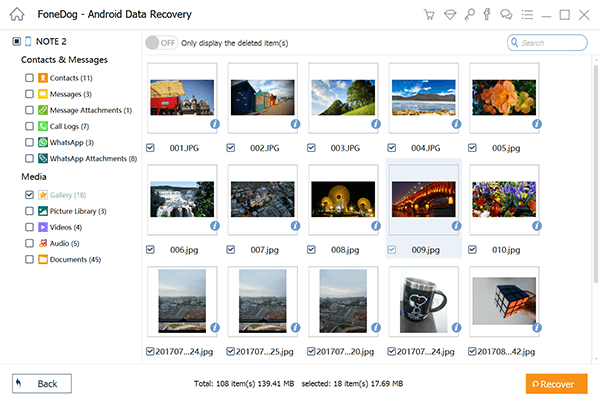
Una vez que haya seleccionado las fotos que desea recuperar, haga clic en el Recuperar botón. Esto iniciará inmediatamente el proceso de recuperación. Ahora todo lo que tienes que hacer es esperar.
En este punto, ya has aprendido cómo recuperar fotos borradas de Redmi Note 5 usando FoneDog Android Data Recovery. Sin duda, usar una herramienta de recuperación de datos especializada es mucho mejor que usar los métodos tradicionales.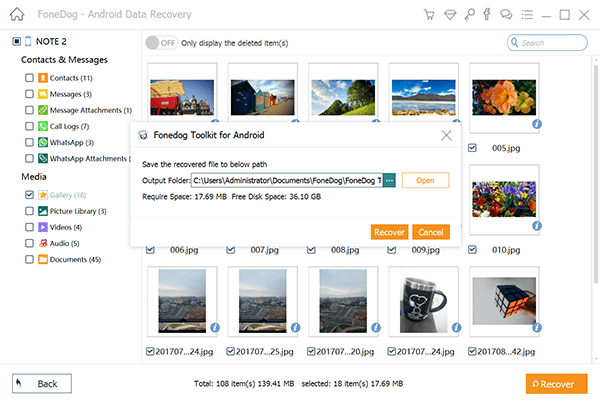
Sin embargo, tales herramientas tienen sus límites, al igual que lo que cabría esperar de cualquier invención. Como tal, encontrará la necesidad de aprender algunas alternativas en algún momento. Entonces, procedamos a otras alternativas.
Descargar gratisDescargar gratis
Es natural eliminar un archivo por error. Es exactamente por eso que se crearon muchas herramientas para almacenar sus datos de manera segura. Una de esas herramientas es Dropbox.
Dropbox es un proveedor de almacenamiento en la nube que se especializa en recuperación y almacenamiento de datos. En nuestro caso, es una gran solución para recuperar fotos borradas de Redmi Note 5. Esta sección hablará sobre Dropbox y su función, Dropbox Rewind.
Dropbox permite a los usuarios restaurar archivos o incluso una carpeta completa si lo desea. También está disponible para descargar en dispositivos Android y iPhone.
Tiene dos opciones para usar Dropbox, y es descargar la aplicación o acceder a su página web. Sin embargo, los pasos seguirán siendo los mismos, excepto los primeros pasos.
Si está utilizando una computadora, debe ir al sitio web. La URL debería verse así: https://www.dropbox.com/
Con el archivo cargado, puede recuperar el archivo fácilmente incluso si se elimina accidentalmente. Para hacer eso, tendrás que seguir estos pasos:
Lo mismo que antes, si está usando una computadora, en lugar de abrir la aplicación, vaya a este enlace: https://www.dropbox.com/
Aunque este método es eficiente, a veces también puede eliminar accidentalmente archivos de Dropbox. En ese caso, no podrás recuperar fotos borradas de Redmi Note 5. Entonces también presentaremos otra opción que también es parte de Dropbox.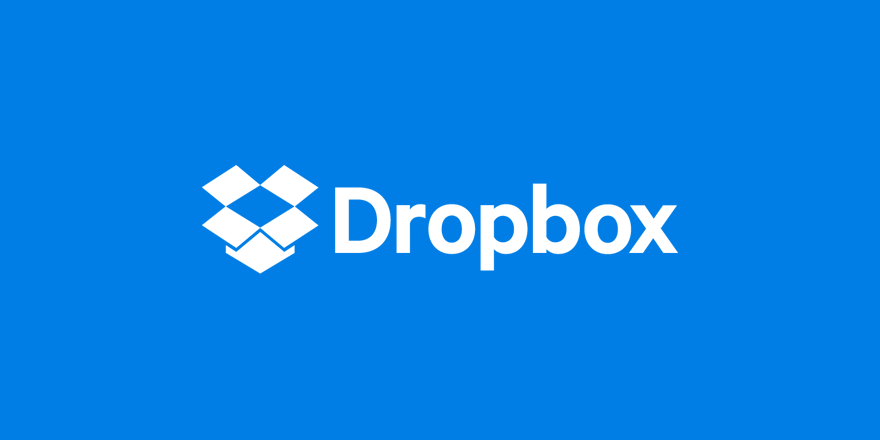
Dropbox Rewind es como un botón de reinicio para tu almacenamiento de Dropbox. Como se trata de una función automática, lo único que tiene que hacer es usar la función y tendrá los archivos que eliminó en el almacenamiento de Dropbox. Así es como puedes hacer esto:
Si, por alguna razón, los archivos que perdió estaban en una carpeta, puede ir a esa carpeta y hacer clic en Rebobinar esta carpeta en vez.
Con eso, ya ha cumplido su tarea de recuperar fotos borradas de Redmi Note 5 usando Dropbox. Sin embargo, la pérdida de datos es inevitable.
A veces perderás el archivo incluso antes de que puedas subirlo. En ese caso, incluso Dropbox no te será de utilidad. Entonces hablaremos de otra opción también.
Google Photos es un espacio para compartir fotos y almacenamiento en la nube principalmente para fotos, aunque los videos también se pueden almacenar.
Es una de las mejores formas de recuperar sus archivos si son todas fotos o videos. Es por eso que discutiremos Google Photos para recuperar fotos borradas de Redmi Note 5.
En primer lugar, debe asegurarse de tener en cuenta este requisito previo antes de ir a la guía paso a paso real. Si no ha hecho nada de esto, tememos que no pueda usar Google Photos para recuperar fotos borradas de Redmi Note 5:
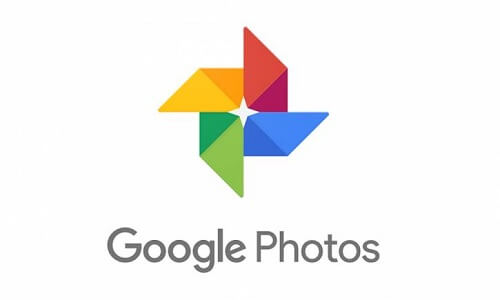
Ahora, vamos a la guía paso a paso sobre cómo recuperar fotos borradas de Redmi Note 5 usando Google Photos:
Solo recuerde que necesitará una conexión a Internet para cargar el archivo a Google Photos, aunque no lo necesitará si desea transferirlo from Google Fotos.
Con esto, ahora sabes cómo recuperar fotos borradas de Redmi Note 5 usando Google Photos. Ahora vamos a nuestra última opción.
Mi Cloud es una forma muy eficiente de recuperar fotos borradas de Redmi Note 5. Es una herramienta creíble hecha por la propia compañía Xiaomi.
Sin más preámbulos, hablemos sobre cómo puede recuperar sus fotos usando Mi Cloud. En primer lugar, vamos a hablar sobre cómo crear los datos de respaldo.
Estos son los primeros pasos que deberá seguir:
Con esto, ya ha archivado sus fotos y ahora está listo para ser recuperado cuando lo desee. Ahora vamos a los pasos para recuperar fotos borradas de Redmi Note 5:
Así es como recuperar fotos borradas de Redmi Note 5 usando Mi Cloud. Con eso, ahora puede aprovechar Mi Cloud para almacenar archivos importantes.
Después de leer este artículo, tienes en tus manos cuatro opciones sobre cómo recuperar fotos borradas de Redmi Note 5. Muchos usuarios de Redmi Note 5 consideran esto como un gran problema. Con esto, no tiene que preocuparse por perder archivos, aunque debe tener cuidado.
Esto es especialmente cierto si decidió usar FoneDog Android Data Recovery. Este software permite muchas funciones que lo ayudarán con su tarea de recuperar fotos borradas de Redmi Note 5.
Descargar gratisDescargar gratis
Sin embargo, aún debe asegurarse de no confiar demasiado en él o de lo contrario tendrá problemas en el futuro. Es por eso que también discutimos alternativas. De cualquier manera, ahora está a salvo del sufrimiento de perder datos y no tener la capacidad de recuperar fotos borradas de Redmi Note 5.
La gente también LeerRecuperar la música eliminada en AndroidRecuperar el video eliminado de Android
Comentario
Comentario
Android de Recuperación de Datos
Restaurar archivos borrados de un teléfono Android o tablet a.
descarga gratuita descarga gratuitaHistorias de personas
/
InteresanteOPACO
/
SIMPLEDificil
Gracias. Aquí tienes tu elección:
Excellent
Comentarios: 4.7 / 5 (Basado en: 71 El número de comentarios)